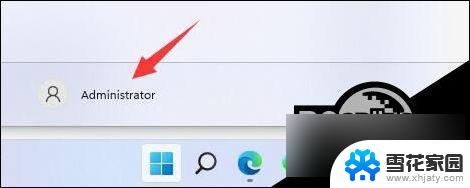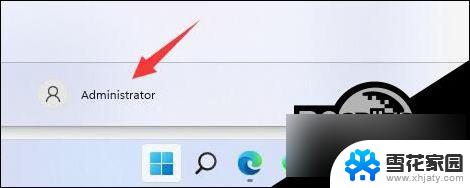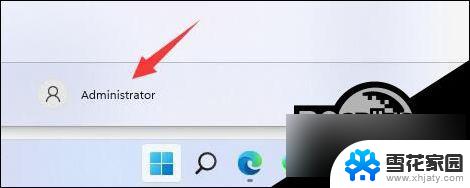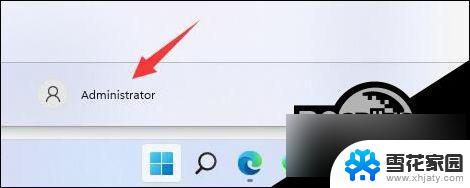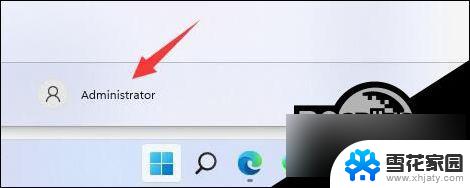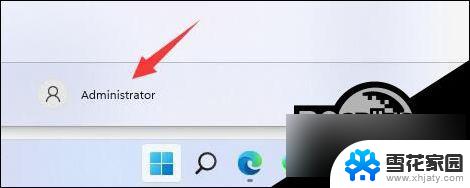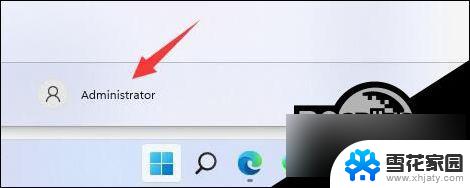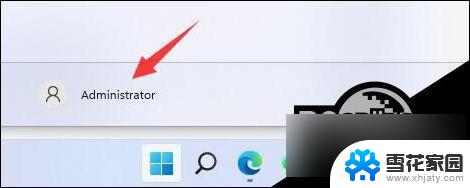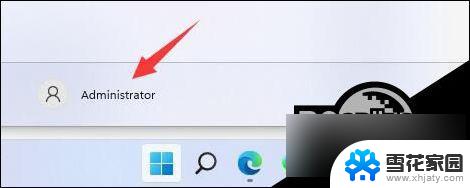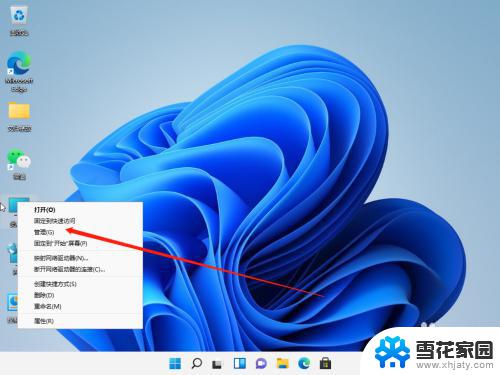win11用户名 修改 Win11修改用户名的方法
更新时间:2024-10-15 17:48:31作者:xiaoliu
Win11系统推出后,许多用户对自己的用户名不满意或想要更改,但却不知道如何操作,在Win11系统中,修改用户名的方法其实并不复杂,只需要按照一定的步骤操作即可轻松实现。接下来我们就来详细介绍如何在Win11系统中修改用户名,让您的电脑账户更符合个人喜好。
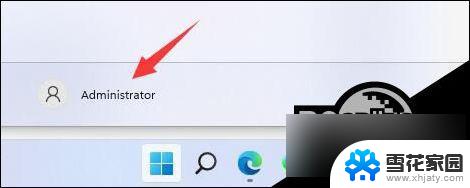
第一步
右键桌面此电脑,打开“管理”。
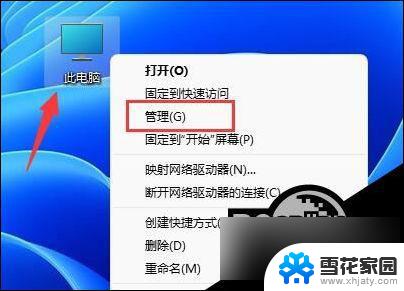
第二步
展开“本地用户和组”,双击打开“用户”。
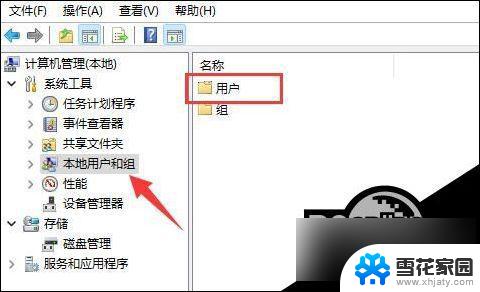
第三步
右键想要修改用户名的账户,打开“属性”。
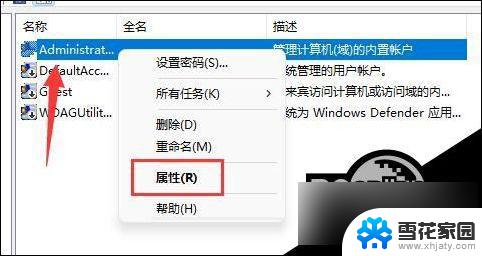
第四步
在“全名”下输入想要的名称。
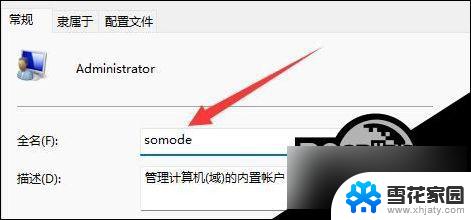
第五步
修改完成后,重启电脑就可以看到账户名称修改成功了。

如果你使用了微软账号登录,那么需要进入微软官网修改。
以上就是win11用户名 修改的全部内容,有出现这种现象的小伙伴不妨根据小编的方法来解决吧,希望能够对大家有所帮助。